5 MP3-компрессоров для уменьшения размера аудиофайлов
Слишком большие аудиофайлы могут занимать слишком много места на вашем устройстве, а также могут потреблять больше трафика, если вы попытаетесь загрузить их на свой телефон. Чтобы избежать этих ненужных потерь, рассмотрите возможность использования компрессора для уменьшения размера файла. Выбор инструмента очень важен, и хороший MP3-компрессор не будет иметь практически никакого влияния на качество звука. В настоящее время на рынке представлено так много инструментов, что нелегко разобраться в них и найти подходящий именно вам. Но вам не нужно беспокоиться. Мы позаботимся о вас в этом процессе. В этой статье вам будут рекомендованы 5 лучших инструментов, а также мы предложим подробные шаги по их использованию. Изучите их вместе с нами.
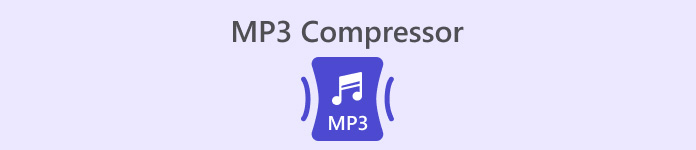
Часть 1. 5 лучших MP3-компрессоров
Прежде чем мы подробно обсудим каждый из этих MP3-редукторов, давайте кратко рассмотрим шесть продуктов, которые будут представлены в ближайшие месяцы. Давайте начнем с самых заметных функций, чтобы быстро их выделить.
FVC-Выбранный видеоконвертер Ultimate
Aiseesoft Video Converter Ultimate — это настольный MP3-компрессор, включающий все функции редактирования аудио и видео, которые вы можете использовать. Он известен своей чрезвычайно эффективной обработкой файлов и очень высоким качеством вывода.
Аудио конвертер Freemake
Freemake Audio Converter — специализированный конвертер форматов для аудиофайлов. Он также позволяет сжимать размер аудиофайлов MP3 и вносить некоторые простые изменения параметров.
Замзар
Zamzar — довольно популярный онлайн-инструмент для конвертации форматов, который также поддерживает сжатие файлов MP3 и WAV. Он полностью бесплатный и существует на рынке уже давно. Многие пользователи по всему миру доверяют Zamzar.
Мужество
Audacity — это эксперт по аудиозаписи и редактированию, который предлагает более сложные и профессиональные возможности аудиоредактирования. С его помощью вы можете добиться полного контроля над параметрами вашего файла MP3.
FileConverto
FileConverto — это онлайн-инструмент для редактирования мультимедийных файлов для различных типов файлов, включая аудио, видео и изображения. Все его функции на виду, что позволяет пользователям быстро находить то, что им нужно.
Часть 2. FVC-Picked Video Converter Ultimate
Платформа: Windows и Mac OS
Во-первых, мы хотели бы познакомить вас с профессиональным инструментом для сжатия файлов MP3, Видео конвертер Ultimate. Он не только позволяет вам устанавливать размер сжатого файла в соответствии с вашими потребностями, но и поддерживает вас в изменении формата файла перед его выводом, а также в настройке ряда параметров, включая каналы и частоту дискретизации. Процент сжатого файла будет отображаться непосредственно на странице операций. Передовая технология аппаратного ускорения гарантирует быструю обработку ваших входных файлов. Качество звука будет сохранено на максимуме. Но это еще не все. Вы также можете редактировать длину звука и добавлять эффекты постепенного появления или исчезновения звука с помощью предоставленного редактора.
Ключевая особенность
Эффективно сжимайте MP3 и аудио в других форматах.
Конвертируйте видео, аудио и графические форматы из более чем 1000 форматов.
Добавляйте различные эффекты к загруженным вами мультимедийным файлам.
Имеет такие функции, как редактирование, улучшение и обрезка.
Бесплатная загрузкаДля Windows 7 или более поздней версииБезопасная загрузка
Бесплатная загрузкаДля MacOS 10.7 или новееБезопасная загрузка
Здесь мы научим вас, как использовать Video Converter Ultimate для сжатия файлов MP3.
Шаг 1. Загрузите и установите Video Converter Ultimate на свой компьютер.
Шаг 2. Запустите этот универсальный инструмент на вашем рабочем столе. Выберите Ящик для инструментов в главном интерфейсе.
Шаг 3. Найдите Аудио Компрессор среди всех вариантов.
Шаг 4. Нажмите большую кнопку с плюсом в центральной области, чтобы загрузить свой MP3-файл на платформу.

Шаг 5. Отрегулируйте громкость Размер. Если вам нужно, вы также можете изменить Формат, Канал, Частота дискретизации, а также Битрейт вашего аудио.

ШАГ 6. Чтобы проверить результат, нажмите Предварительный просмотр. Если вас все устраивает, нажмите Компресс чтобы получить отредактированный звук.
Плюсы
- Позволяет предварительно просмотреть результат перед загрузкой.
- Может обрабатывать файл на высокой скорости.
- Поддержка выполнения базового редактирования вашего MP3-файла.
Минусы
- Пробная версия поддерживает сжатие только 5 файлов.
Часть 3. Freemake Audio Converter
Платформа: Windows
Как следует из названия, самой центральной функцией Freemake Audio Converter является конвертация аудиофайлов MP3 в другие форматы. В настоящее время он поддерживает более 50 форматов файлов. Кроме того, вы также можете использовать его для конвертации аудио в форму, поддерживаемую различными устройствами, такими как планшеты и смартфоны. Конечно, нас больше всего волнует, может ли он сжимать наш MP3-аудио. Ответ — да, и он может достичь сжатия файла размером 61%. Вам нужно четыре простых щелчка, чтобы получить отредактированный файл.
Ключевая особенность
Конвертируйте аудиоформаты между более чем 50 форматами.
Извлекайте аудиодорожки из более чем 500 видеоформатов.
Объедините несколько коротких аудиоклипов в один для воспроизведения.
Отрегулируйте несколько параметров музыки, чтобы добиться лучшего результата.
Теперь давайте узнаем, как использовать этот инструмент для уменьшения размера MP3-файлов.
Шаг 1. Установите Freemake Audio Converter на свой компьютер Windows.
Шаг 2. Нажмите +Аудио чтобы добавить свой MP3-файл в это программное обеспечение.
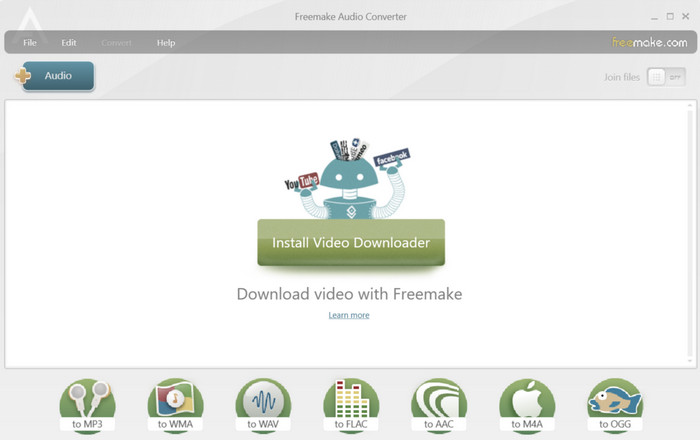
Шаг 3. Нажмите в MP3. Затем перейдите к Параметры вывода MP3 окно.
Шаг 4. Вы можете выбрать качество выходного сигнала: 320 кбит/с, 256 кбит/с, 192 кбит/с, 128 кбит/с и 96 кбит/с.
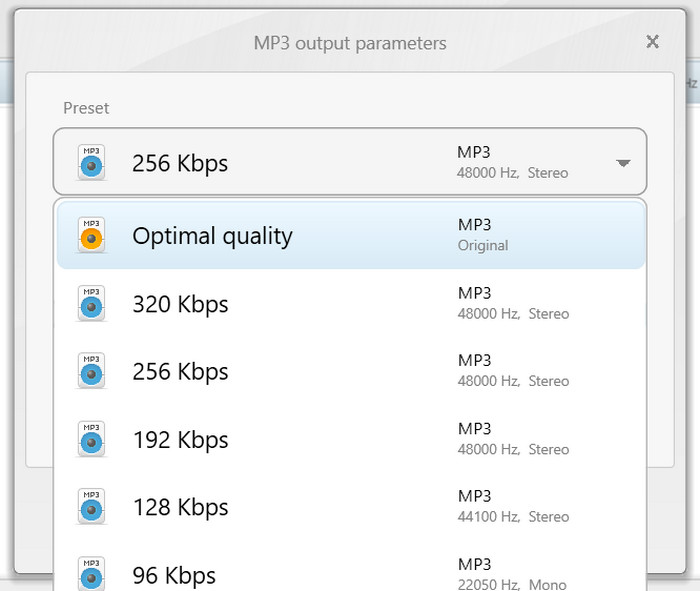
Шаг 5. Наконец, нажмите Перерабатывать чтобы начать процесс уменьшения размера файла.
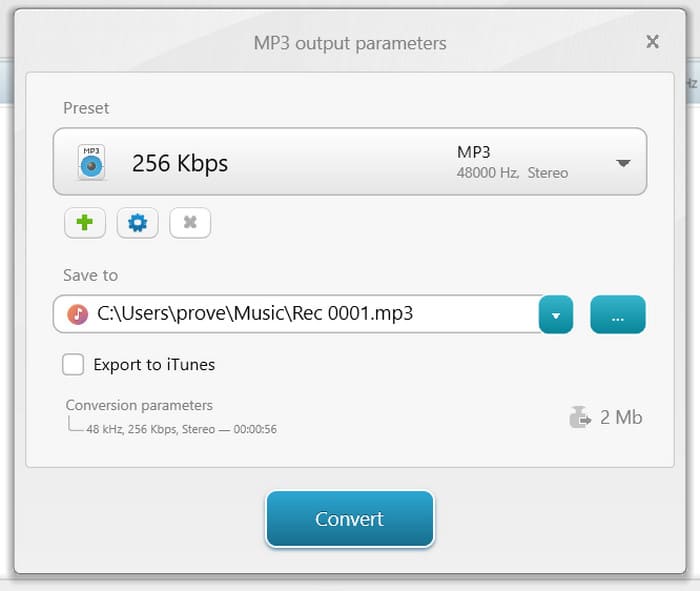
Плюсы
- Очень прост в использовании.
- Поддержка пакетной обработки.
- Предлагайте функции редактирования, такие как объединение и преобразование.
Минусы
- Установка медленная.
- Варианты степени сжатия ограничены.
Часть 4. Замзар
Платформа: В сети
Zamzar давно уже пользуется большой популярностью. Это онлайн-платформа для редактирования аудио и видео, которую можно использовать, если у вас есть браузер. Помимо конвертации форматов, в настоящее время он поддерживает сжатие видео и размеры аудиофайлов. Zamzar не только адаптируется к обработке мультимедийных файлов, но и поддерживает изменение формата и размера текстовых документов. Протестированный многими пользователями, он постепенно обновлялся, и текущий пользовательский интерфейс довольно понятен и красив.
Ключевая особенность
Конвертирует аудио, документы, изображения и видео в более чем 1100 форматов.
Предлагает другие конвертеры для EPUB, DWG, ZIP и MOBI.
Сжимайте размер файлов мультимедиа.
Вот что вам нужно сделать, чтобы применить этот инструмент сжатия MP3 онлайн.
Шаг 1. Зайдите на официальный сайт Zamzar с помощью браузера.
Шаг 2. Перейти к Теперь поддерживает сжатие раздел. Нажмите Аудио компрессоры > Сжать файл MP3.
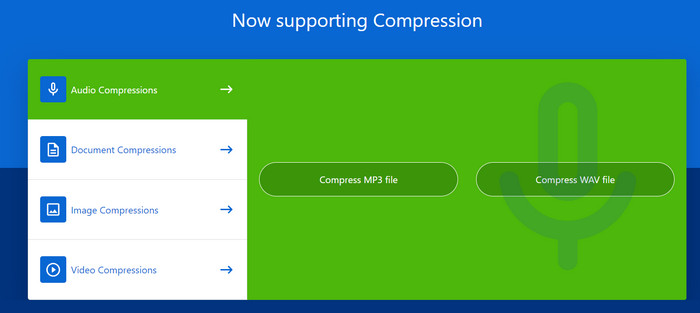
Шаг 3. Нажмите Выбрать файлы чтобы добавить целевую музыку, которую вы хотите сжать.
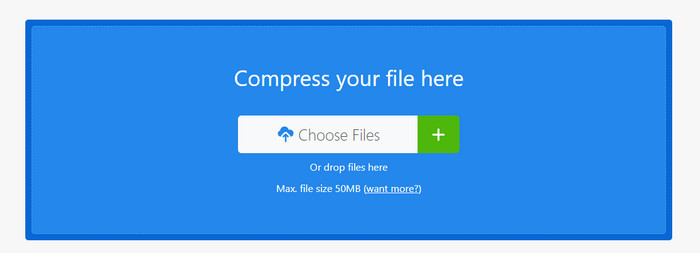
Шаг 4. Затем начнется процесс сжатия. Когда он закончится, нажмите Скачать чтобы загрузить его на свой компьютер.
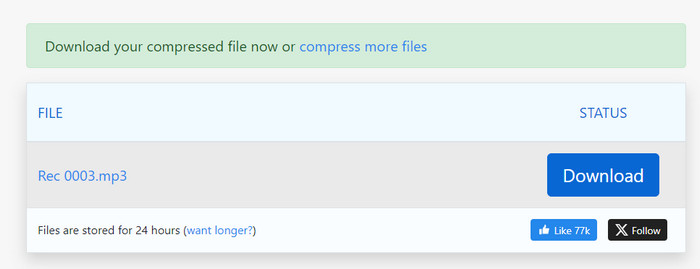
Плюсы
- Нет необходимости загружать какое-либо программное обеспечение.
- Этапы работы очень просты в применении.
Минусы
- Невозможно увидеть размер сжатого файла.
- Имеет ограничение по размеру файла 50 МБ.
Часть 5. Дерзость
Платформа: Windows, Mac OS и Linux
Если вы хотите воспользоваться самым профессиональным сервисом обработки звука, Audacity — это выбор, с которым вы не ошибетесь. Это инструмент, созданный для записи и редактирования звука. Вы можете использовать его не только для записи заметок, закадрового голоса и т. д., но и для полного редактирования файлов. Он проанализирует ваш звук в деталях и поможет вам использовать некоторые сторонние плагины для улучшения вашего производства. Конвертация форматов и сжатие размеров не являются проблемой для этого Записывающее устройство MP3.
Ключевая особенность
Записывайте живой звук через микрофон или микшер.
Редактируйте, конвертируйте и сжимайте аудиофайлы, а также применяйте к ним эффекты.
Расширяйте функциональность, устанавливая различные плагины.
Поддерживает многодорожечное редактирование.
Здесь мы перечислим шаги по применению этого преобразователя качества MP3.
Шаг 1. Загрузите и установите Audacity на свой компьютер.
Шаг 2. Загрузите MP3-аудио, которое вы хотите сжать, в Audacity.
Шаг 3. Найдите «Изменить», затем выберите Предпочтение > Качество.
Шаг 4. Уменьшить Частота дискретизации по умолчанию и изменить Формат образца по умолчанию.
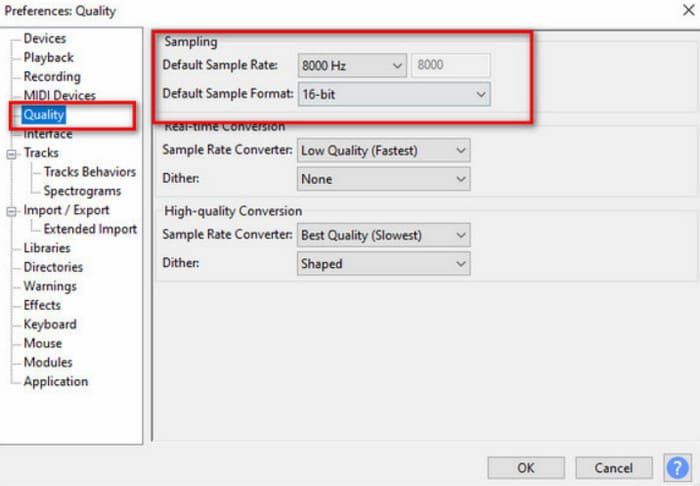
Плюсы
- Очень профессионально работает со звуком.
- Бесплатное использование.
- Поддерживает множество аудиоформатов.
Минусы
- Трудно использовать для новичков.
- Пользовательский интерфейс очень сложен.
Часть 6. FileConverto
Платформа: В сети
FileConverto — это легкий и быстрый онлайн-конвертер форматов файлов для широкого спектра типов файлов. Он отлично подходит для пользователей, которые хотят избежать сложных настроек и шагов. В дополнение к этому, на его странице вы также можете увидеть множество инструментов для редактирования аудио и видео, которые аккуратно распределены по категориям видео, аудио, изображения и PDF. Если вы хотите использовать этот инструмент для сжатия файлов MP3, найдите Compressor в разделе Audio Tools.
Ключевая особенность:
Поддерживает преобразование документов, изображений, видео и аудиофайлов.
Используйте некоторые базовые инструменты редактирования, такие как триммер, склейка и компрессор.
Конвертируйте видеофайлы в аудио всего за несколько щелчков мыши.
Отрегулируйте скорость видео- или аудиофайлов.
Чтобы использовать этот MP3-редуктор онлайн, вот что вам нужно сделать.
Шаг 1. Зайдите на сайт FileConverto. Выберите Аудио инструменты > MP3-компрессор.
Шаг 2. Нажмите Просматривать чтобы выбрать ваш целевой файл MP3. Затем выберите выходной битрейт под Уменьшите битрейт MP3.
Шаг 3. Наконец, нажмите Отправить сейчас.
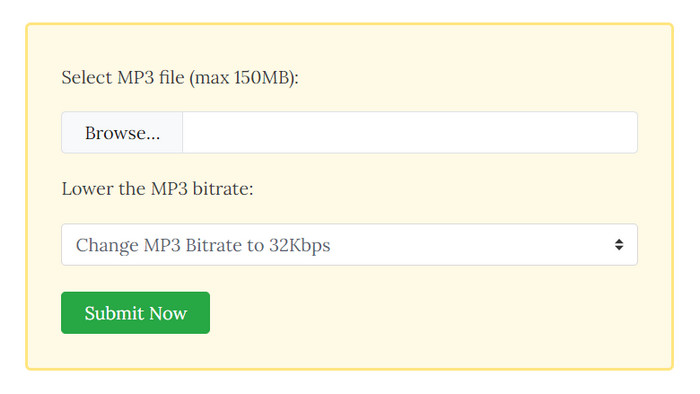
Плюсы
- Предлагает удобный интерфейс.
- Пользователям нет необходимости загружать или устанавливать дополнительное программное обеспечение.
Минусы
- Имеет ограничение по размеру файла 150 МБ.
- Возможности настройки ограничены.
Часть 7. Часто задаваемые вопросы о MP3 Compressor
Снижается ли качество при сжатии файлов MP3?
Да, сжатие файлов MP3 может ухудшить качество звука. MP3 — это формат сжатия звука с потерями, который позволяет уменьшить размер файла за счет удаления некоторых аудиоданных.
Можно ли распаковать MP3?
Его невозможно полностью восстановить до исходного состояния, но вы можете преобразовать файл MP3 в другой аудиоформат без потерь, тем самым восстановив звук до состояния высокого качества.
MP3 более сжат, чем WAV?
Да, MP3 более сжат, чем WAV. WAV — это несжатый аудиоформат, который сохраняет все исходные аудиоданные в несжатом состоянии. Это приводит к высококачественным аудиофайлам, но с большими размерами файлов по сравнению с MP3.
Заключение
Выше мы привели подробные 5 MP3-компрессоры для вас. Каждый инструмент снабжен подробным описанием и этапами работы, а также выделенными преимуществами и недостатками. Мы надеемся, что после прочтения нашего контента вы сможете извлечь из разрозненной информации ту часть, которая соответствует вашим потребностям, и выбрать свой любимый продукт.



 Видео конвертер Ultimate
Видео конвертер Ultimate Устройство записи экрана
Устройство записи экрана



